Jakie są najlepsze skróty Kalendarza Google?
Skróty klawiaturowe to najlepsze skróty Kalendarza Google. Naciśnięcie odpowiedniego klawisza lub kombinacji klawiszy umożliwia zmianę widoku kalendarza, poruszanie się po kalendarzu, wprowadzanie zmian w wydarzeniach oraz przeglądanie Google Keep i zadań.
Istnieje mnóstwo skrótów klawiaturowych Kalendarza Google do nauczenia się, ale nie musisz się bać. Większość z nich jest łatwa do nauczenia i przypomina standardowe skróty klawiaturowe, które możesz znać. Po kilku dniach te skróty klawiaturowe staną się czynami, o których prawie nie będziesz musiał myśleć!
Jak włączyć skróty klawiaturowe w Kalendarzu Google

Zanim wskoczysz w sam środek, musisz wykonać kluczowy krok. Chociaż skróty mogą już działać na twoim kalendarz Google, wiele osób może nie być w stanie nic zrobić, dopóki nie włączysz skrótów klawiaturowych. Włączenie tej funkcji jest proste i nie zajmuje w ogóle czasu.
1. Iść do kalendarz.google.com w Twoim komputerze.
2. Zlokalizuj ikona koła zębatego w prawym górnym rogu i kliknij na niego.
3. Wybierz Ustawienia opcja z małego menu rozwijanego.
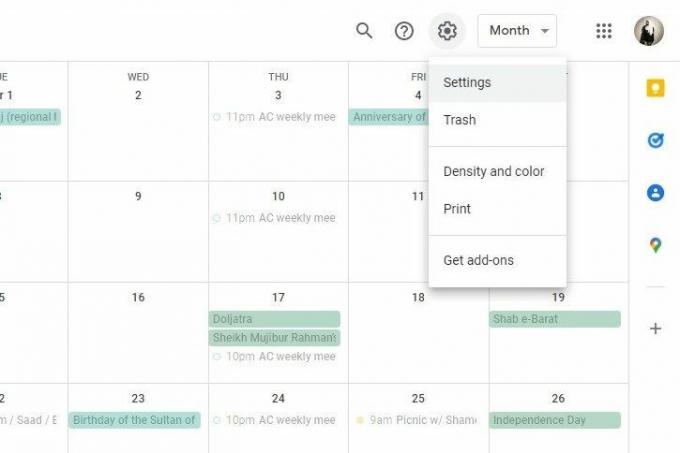
4. Kliknij Skróty klawiszowe w menu bocznym po lewej stronie.
5. Zaznacz pole oznaczone Włącz skróty klawiaturowe aby włączyć tę funkcję.

Poruszaj się po kalendarzu

Poruszanie się po Kalendarzu Google nie jest bardzo skomplikowane, ale może być męczące, jeśli masz napięty harmonogram. Na szczęście istnieje kilka przydatnych skrótów klawiaturowych, które pozwalają szybko poruszać się po kalendarzu na komputerze. Możesz wykonać następujące czynności, naciskając odpowiedni klawisz lub klawisze.
| Skrót klawiszowy | Wynikowa akcja |
|---|---|
| T | Przejdź do bieżącej daty |
| R | Odśwież Kalendarz Google |
| J lub N | Przenieś widok do następnego zakresu czasu (miesiąc/data/itp.) |
| S | Otwórz ustawienia kalendarza |
| G | Idź na konkretną datę |
| / | Otwórz pasek wyszukiwania kalendarza |
| + | Wyszukaj osobę, z którą chcesz utworzyć wydarzenie |
Zmień widok kalendarza

Jak opisano w skrótach do poruszania się po kalendarzu, możesz albo nacisnąć J Lub N na klawiaturze komputera, aby zmienić widok kalendarza. Spowoduje to przeniesienie bieżącego widoku do następnego zakresu czasu. Tak więc, jeśli przeglądałeś miesiąc, naciskając J Lub N klawisz przeniesie Cię do następnego miesiąca. To samo dotyczy przeglądania pojedynczej daty, tygodnia lub roku.
Jeśli chcesz, aby ten proces przeglądania był jeszcze szybszy, oto co możesz zrobić. Są to skróty klawiaturowe, które umożliwiają przejście do określonego zakresu czasu. Na przykład, jeśli przeglądałeś bieżący tydzień i zamiast tego chciałeś zobaczyć cały rok, po prostu wszedłbyś 6 Lub Y na klawiaturze.
| Skrót klawiszowy | Wynikowa akcja |
|---|---|
| D lub 1 | Widok daty |
| W lub 2 | Widok tygodnia |
| M lub 3 | Widok miesiąca |
| X lub 4 | Niestandardowy widok zakresu czasu |
| A lub 5 | Widok porządku obrad |
| Y lub 6 | Widok roku |
Wprowadź zmiany w wydarzeniach

Kalendarz Google to fantastyczna platforma nie tylko na komputery PC, ale także na telefony. To czyni go jednym z najlepsze aplikacje kalendarza istniejący. W przeciwieństwie do aplikacji, komputery nie mają możliwości tworzenia wydarzeń bez użycia rąk w Kalendarzu Google. Zamiast tego możesz użyć poniższych skrótów klawiaturowych, aby szybko tworzyć wydarzenia i zarządzać nimi.
| Skrót klawiszowy | Wynikowa akcja |
|---|---|
| C | Stworzyć wydarzenie |
| mi | Zobacz szczegóły wydarzenia |
| Usuń lub cofnij | Usuń wydarzenie |
| Z | Cofnij czynność |
| Ctrl i S | Zapisz zmiany w oknie wydarzenia |
| wyjście | Wróć do głównego widoku kalendarza z wydarzenia |
Zobacz Google Keep i Zadania

Nasza ostatnia wskazówka dotycząca Kalendarza Google pozwala otworzyć Google Keep, Zadania, Kontakty, Mapy i dowolną inną zintegrowaną aplikację znajdującą się w prawej kolumnie kalendarza. Oto jak możesz przejść przez te sekcje za pomocą kilku naciśnięć klawiszy.
1. Iść do kalendarz.google.com w Twoim komputerze.
2. wciśnij Ctrl, Alt i kropka (".") Lub przecinek (",") klucze razem.
3. Użyj swojego strzałki kierunkowe klawiatury aby poruszać się w górę i w dół w prawej kolumnie.
4. Naciskać Wchodzić aby otworzyć wybraną aplikację.
Integracja na wyższym poziomie w Kalendarzu Google
Google oferuje wiele doskonałych usług ukierunkowanych na produktywność do wszelkiego rodzaju pracy: Google Meet, Dokumenty, Arkusze, Gmail, Keep — lista jest długa. Najlepszą częścią wszystkich tych programów jest nie tylko ich użyteczność, przyjazny interfejs użytkownika, a nawet fakt, że wszystkie podstawowe aplikacje Google są bezpłatne. Supermocarstwem Google jest jego zdolność do łączenia wszystkich tych usług i wspaniałej ich integracji.
W Kalendarzu Google możesz utworzyć wydarzenie i natychmiast dodać link do telekonferencji wideo Google Meet. Aplikacje do zrobienia, takie jak Google Keep i Google Tasks, automatycznie pojawiają się w kalendarzu, umożliwiając łatwe zarządzanie harmonogramem i planowaniem zgodnie z bieżącymi zadaniami. Kalendarz Google sprawia, że robienie tego wszystkiego z jednego miejsca jest tak wygodne. Jest nawet wsparcie dla aplikacji innych firm, co pozwala dodawać wydarzenia z Facebooka do swojego kalendarza.
Poświęć trochę czasu na zdobycie wiedzy o Kalendarzu Google. Zapamiętaj nasze słowa, to będzie warte twojego czasu. Zbierając niektóre najlepsze wskazówki, hacki i sztuczki Kalendarza Google usprawni zarządzanie czasem za pomocą aplikacji kalendarza Google.
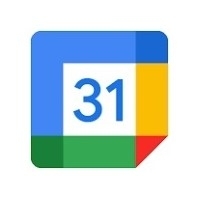
kalendarz Google
Kalendarz Google poprawia działanie aplikacji kalendarza pod każdym względem, kształtem i formą. Twórz wydarzenia, planuj spotkania, korzystaj z notatek Google Keep, przeglądaj swoje Zadania, dodawaj kontakty do nadchodzących wydarzeń i rób o wiele więcej dzięki najlepszemu narzędziu do planowania Google.
Pobrane z: Sklep Google Play
